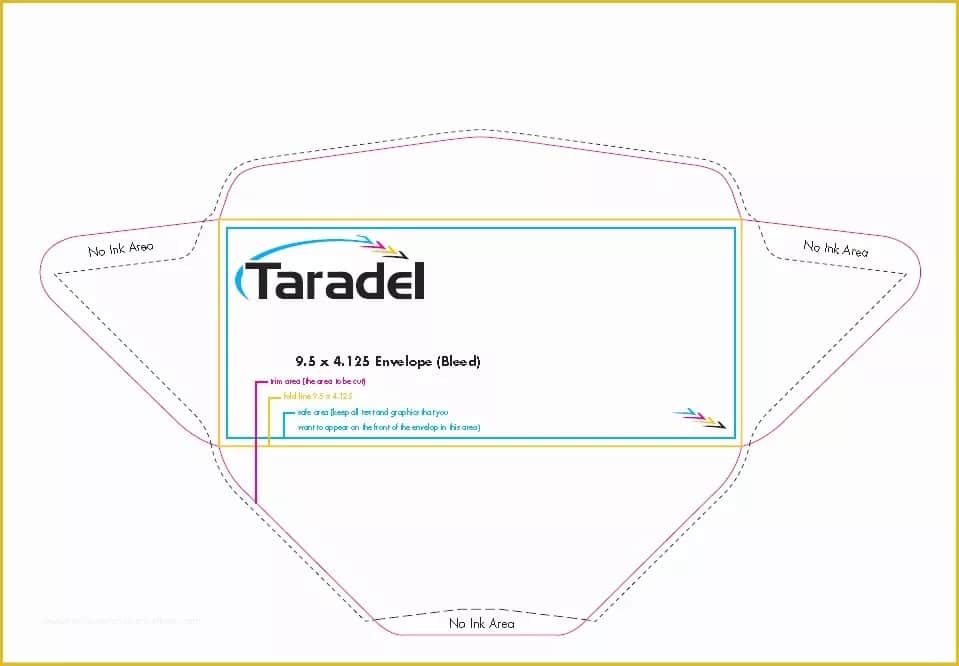280
Microsoft Word vous offre tous les outils dont vous avez besoin pour créer efficacement un modèle d’enveloppe.
Créer un modèle d’enveloppe dans Word
Pour créer un modèle d’enveloppe adapté dans Word, certains préréglages sont nécessaires afin que le résultat corresponde exactement aux formats des tailles d’enveloppes courantes.
- Ouvrir le fichier : lancez Word et sélectionnez l’option « Nouveau » dans le menu « Fichier ».
- Utiliser la fonction de recherche : en haut de la fenêtre, vous voyez la barre de recherche dans laquelle vous pouvez saisir « Enveloppe ». Microsoft Word dispose d’une collection de modèles spécialement optimisés pour l’impression d’enveloppes. Ces modèles tiennent déjà compte des formats standard tels que DL (220 x 110 mm) ou C5 (162 x 229 mm).
- Créer des enveloppes manuellement : Si aucun des modèles ne correspond à vos besoins ou si vous souhaitez utiliser un format personnalisé, vous pouvez cliquer sur « Enveloppes » dans l’onglet « Envois ». Dans la nouvelle fenêtre, saisissez l’adresse de l’expéditeur et du destinataire. À l’étape suivante, vous pouvez définir la taille exacte de l’enveloppe via « Options ».
- Conseil pour un travail précis : lors de la saisie manuelle, veillez à ce que les dimensions correspondent exactement à l’enveloppe utilisée afin d’obtenir un résultat d’impression parfait. Les formats d’enveloppes standard tels que DL ou C5 sont enregistrés par défaut dans Word. Si vous utilisez un format spécial, vous pouvez également le saisir manuellement.
Optimiser le design et la mise en forme
Une enveloppe au design attrayant est bien plus qu’un simple papier plié imprimé. Le design peut avoir un effet subtil mais efficace sur le destinataire. Le professionnalisme est particulièrement important dans les relations commerciales. Voici quelques détails importants concernant la conception :
- Adapter la police et la taille des caractères : utilisez une police qui correspond au style de votre entreprise. Les polices commerciales classiques telles que « Arial » ou « Times New Roman » donnent une impression de sérieux. Évitez les polices trop ornées ou illisibles. La taille des caractères doit également être comprise entre 10 et 12 points afin de rester lisible.
- Intégrer le logo et les graphiques : insérez le logo de votre entreprise sous « Insérer > Images ». Veillez à ce qu’il ait une résolution suffisante pour ne pas paraître pixélisé à l’impression. Positionnez le logo de manière discrète, par exemple en haut à gauche ou en haut à droite à côté de l’adresse de l’expéditeur.
- Conseil d’initié pour les logos : enregistrez votre logo sous forme de fichier PNG avec un arrière-plan transparent. Vous éviterez ainsi les cases de couleur disgracieuses qui pourraient perturber le design.
- Utiliser des couleurs : si votre entreprise a une identité visuelle, les couleurs de l’enveloppe doivent être cohérentes. Utilisez des couleurs discrètes pour le texte ou l’arrière-plan du logo afin de ne pas nuire à la lisibilité. Évitez les couleurs vives qui peuvent donner un aspect peu professionnel en cas de mauvaise impression.
- Vérifier l’espacement et l’alignement : avant l’impression finale, il est recommandé de vérifier que tous les éléments sont correctement positionnés via « Fichier > Aperçu avant impression ». La distance par rapport au bord de l’enveloppe ne doit pas être trop faible afin d’éviter tout dérapage lors de l’impression.